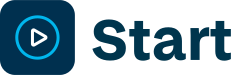Gmail: Labels en filters instellen
Binnen Gmail kun je filters toepassen zodat e-mails bijvoorbeeld automatisch gearchiveerd worden of direct onder een label komen. Je kunt op allerlei voorwaarden filteren, zoals op afzender of 'Bevat bijlage'. Volg onderstaande stappen voor het aanmaken van een label en vervolgens het maken van een filter, zodat mails in het label komen te staan.
Label aanmaken
1. Klik achter Labels op het plusje.

2. Geef een nieuwe naam voor het label op en breng hem eventueel onder bij een ander label. Klik tot slot nog op Maken. Je label verschijnt in het linkermenu onder Labels.

3. Beweeg met je muis over het label, er komen drie puntjes naar voren. Als je klikt op de drie puntjes, kun je wat instellingen voor het label wijzigen. Zo kun je bijvoorbeeld de labelkleur aanpassen, zodat je het label gemakkelijk herkent.

Filter aanmaken
1. Klik aan de rechterkant in de zoekbalk op het filtericoon.

2. Voer de voorwaarden voor het filter in. Vul bijvoorbeeld bij Onderwerp het onderwerp in dat de mails altijd bevatten of voer achter Van het e-mailadres in van de verzender van de mails. Klik vervolgens op Filter maken.

3. Zodra je de voorwaarden van het filter hebt bepaald, kun je kiezen wat er met de e-mails gebeurd. Kies bijvoorbeeld voor Inbox overslaan en Het label toepassen om e-mails direct door te sturen naar een label. Klik tot slot op Filter maken.

Wil je later het filter aanpassen? Klik dan rechtsboven op het tandwiel en vervolgens op Alle instellingen. Ga naar het tab Filters en geblokkeerde adressen en wijzig het filter.